Если вы осуществляете потоковую передачу мультимедиа в нескольких приложениях на Fire TV Stick, подключение Trakt TV позволит вам отслеживать каждое телешоу и фильм, которые вы смотрите. Он даже рекомендует фильмы и телепередачи на основе вашего списка просмотра или истории просмотра.
При подключении к вашим потоковым приложениям Trakt отправляет push-уведомления всякий раз, когда выходят новые эпизоды ваших любимых шоу. Кроме того, он синхронизирует контент, который вы смотрите, на ваших устройствах и платформах потокового вещания, чтобы создать единый процесс потоковой передачи. В этом руководстве показано, как активировать Trackt TV на Приложения Firestick. Вам понадобится учетная запись Trakt TV, подключение к Интернету и Приложение, совместимое с Trakt.
Создать учетную запись Trakt TV
Перейдите к следующему разделу, если у вас уже есть учетная запись Trakt. В противном случае выполните следующие действия, чтобы создать и настроить учетную запись Trakt.
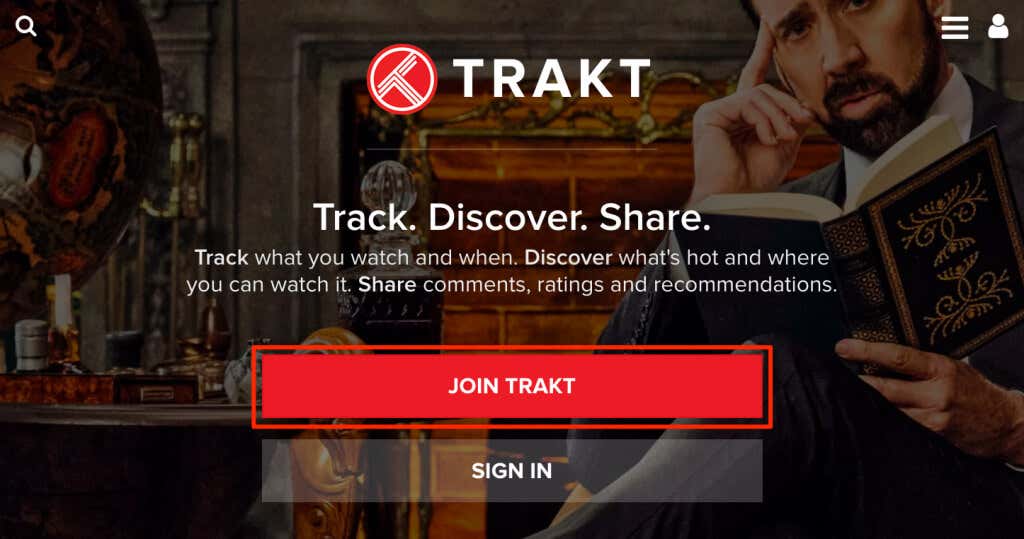
Укажите информацию (адрес электронной почты, имя пользователя, пароль и т. д.), необходимую для создания учетной записи Trakt, и перейдите к следующему шагу.
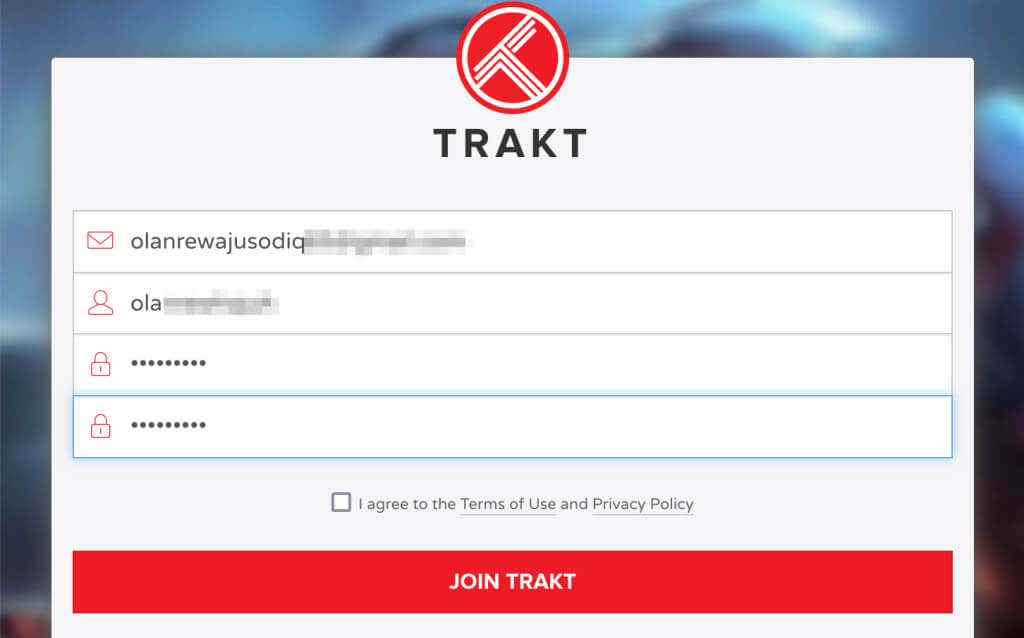
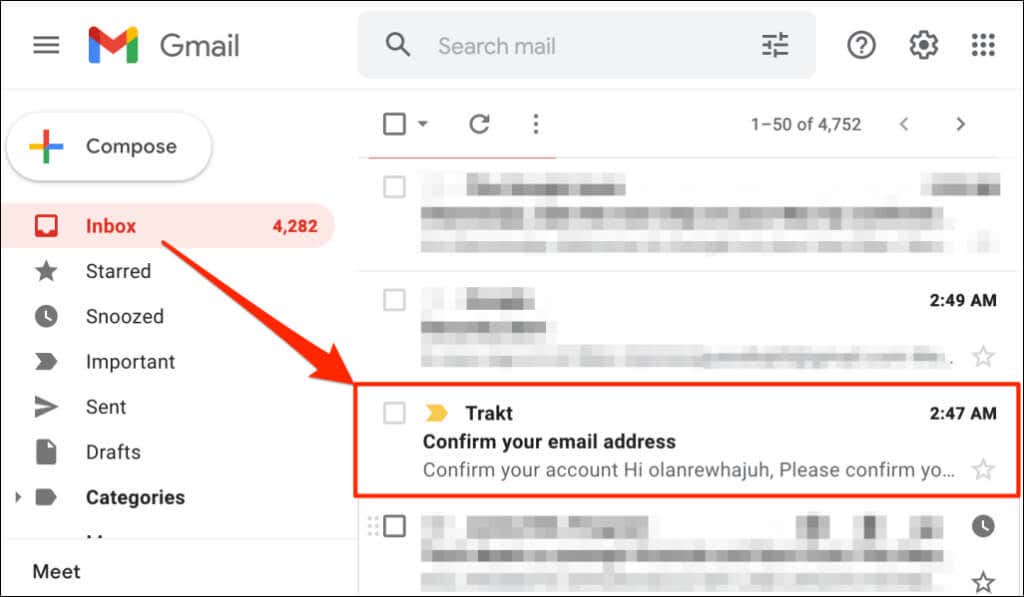
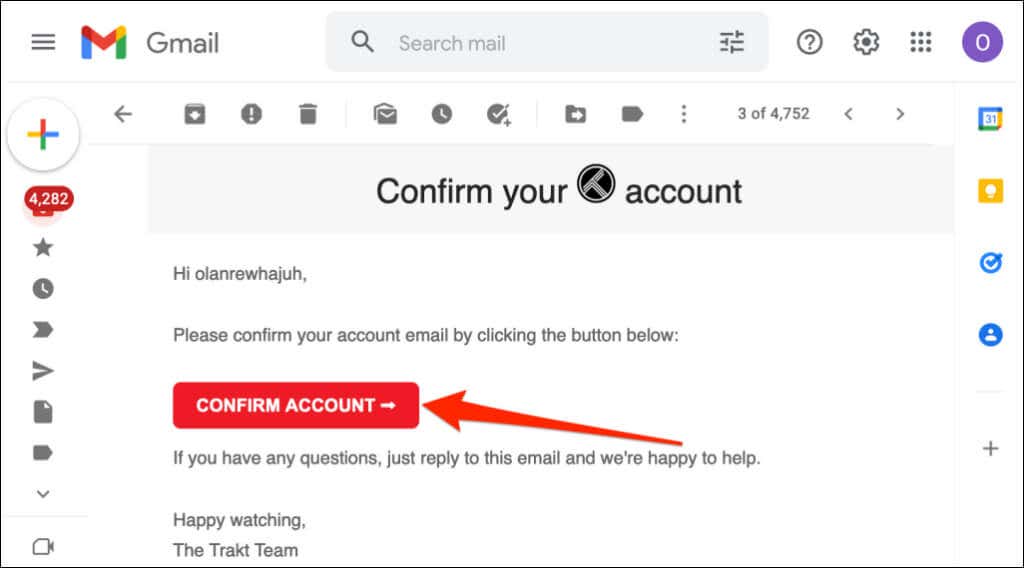
Должна появиться новая вкладка браузера с сообщением «Ваша учетная запись успешно подтверждена».
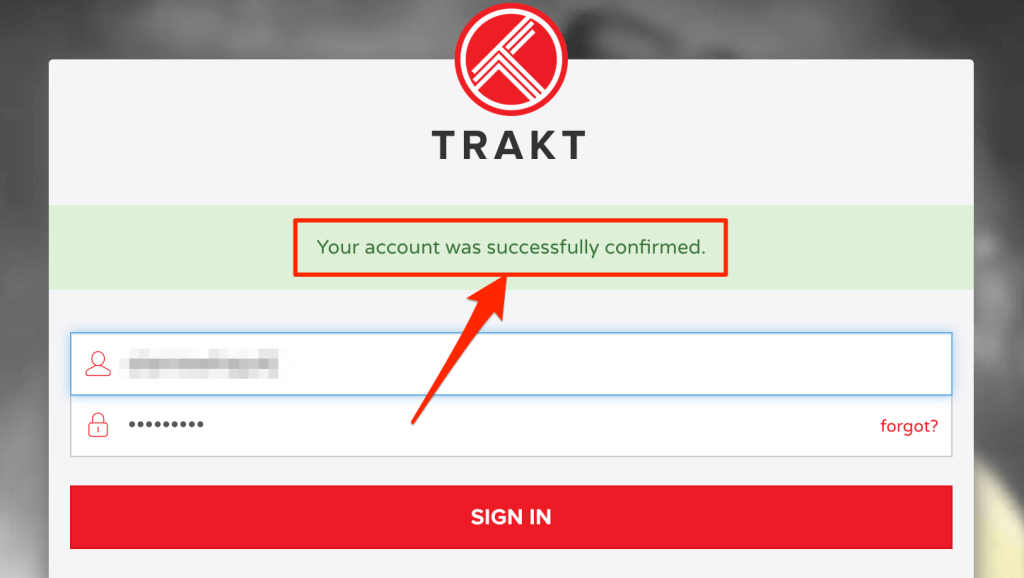
Мы рекомендуем персонализировать свою учетную запись перед использованием Trakt на Fire TV Stick. Введите данные своей учетной записи Trakt (имя пользователя и пароль) и войдите в систему.
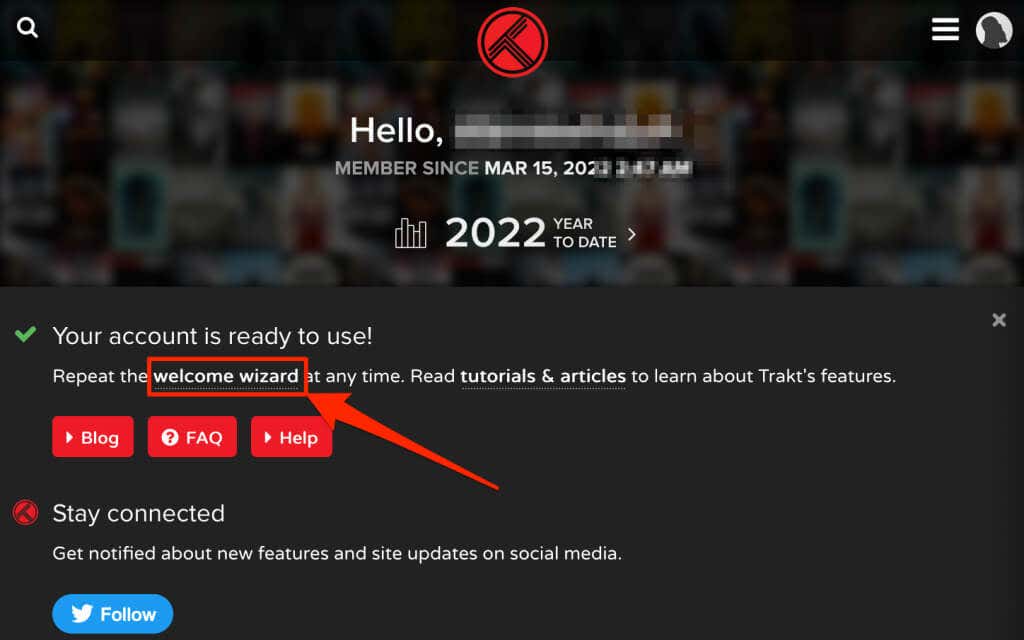
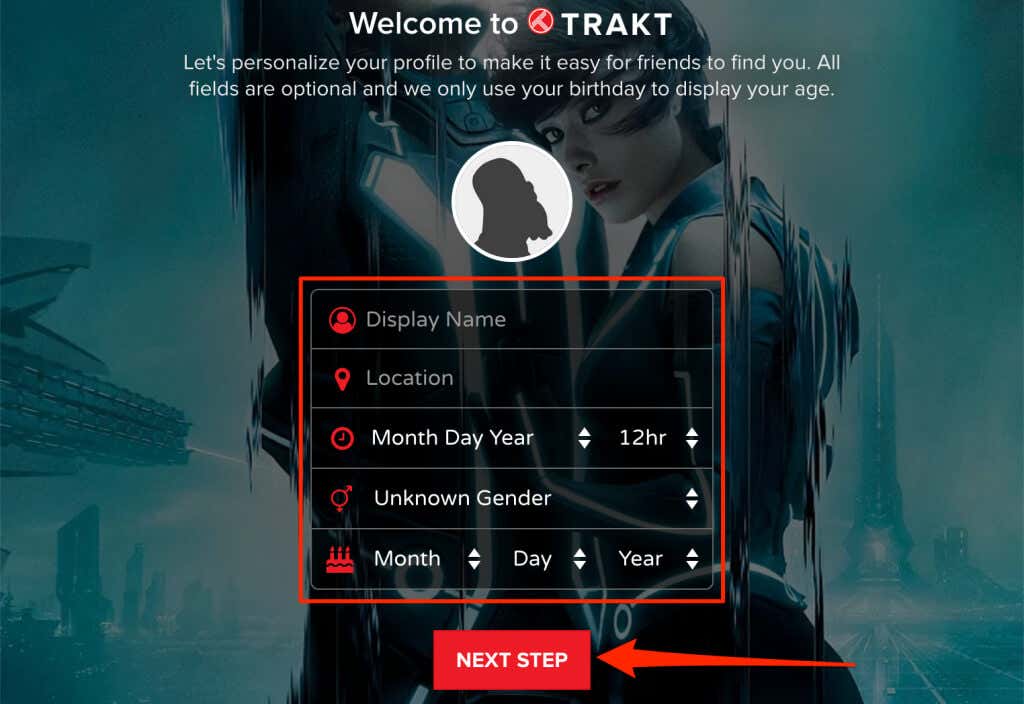
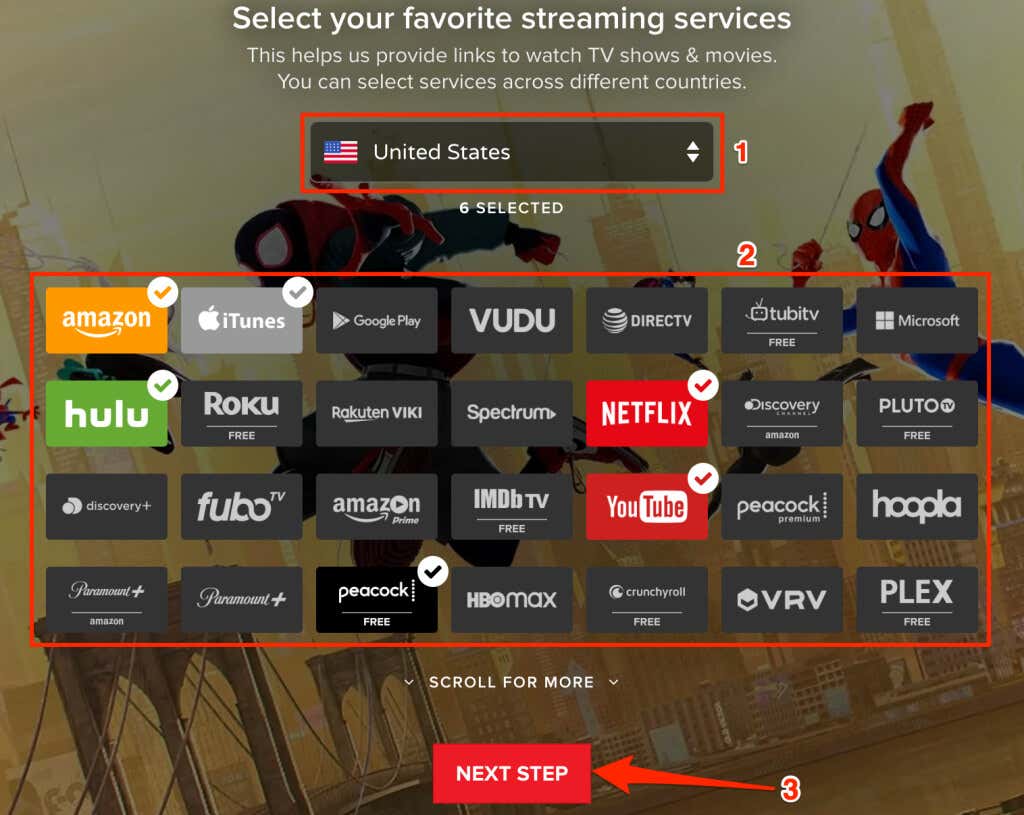
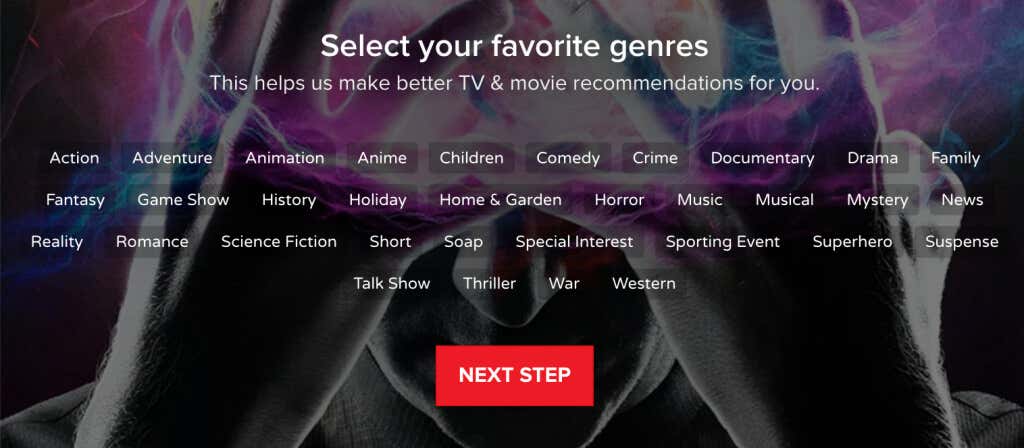
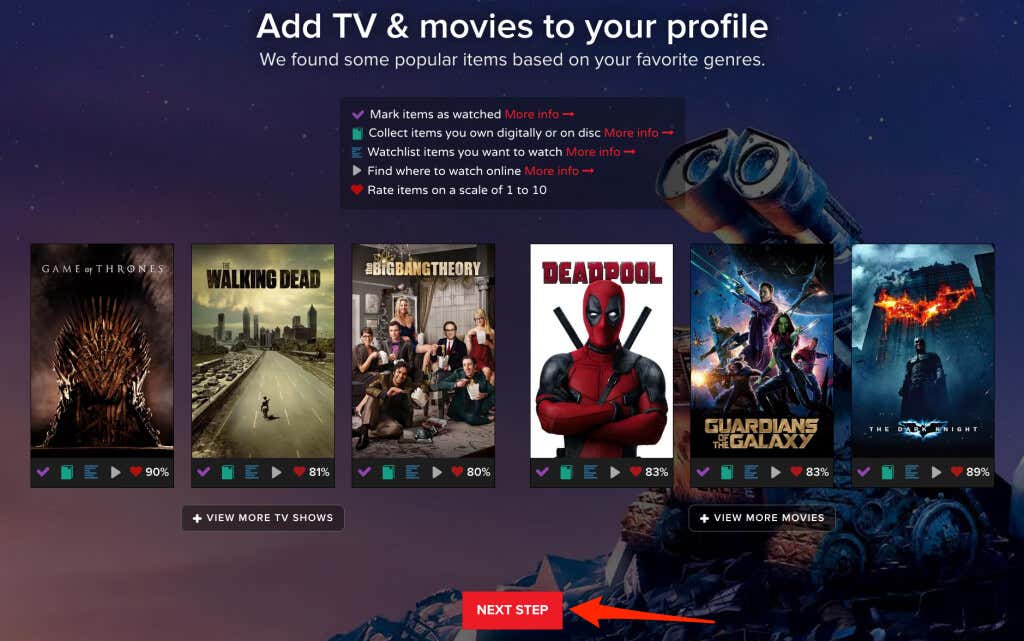
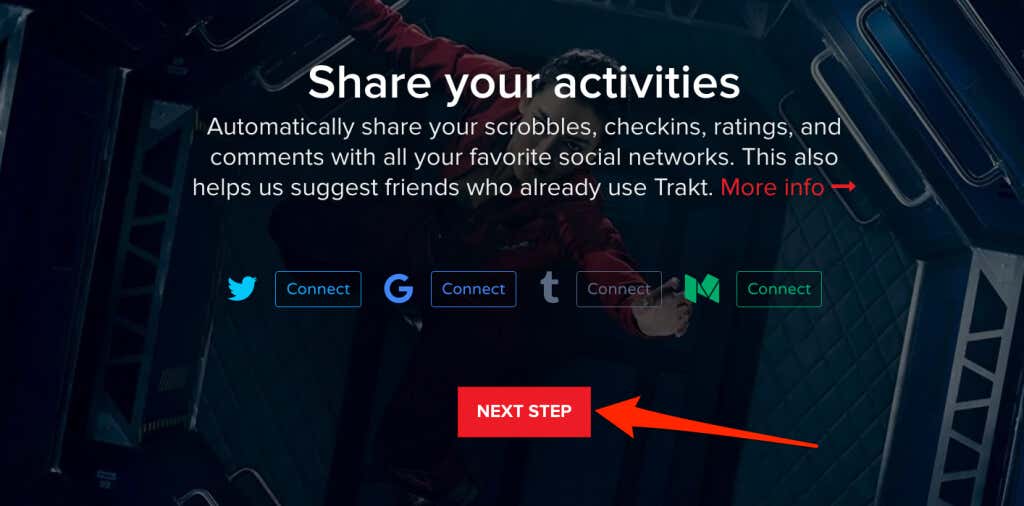
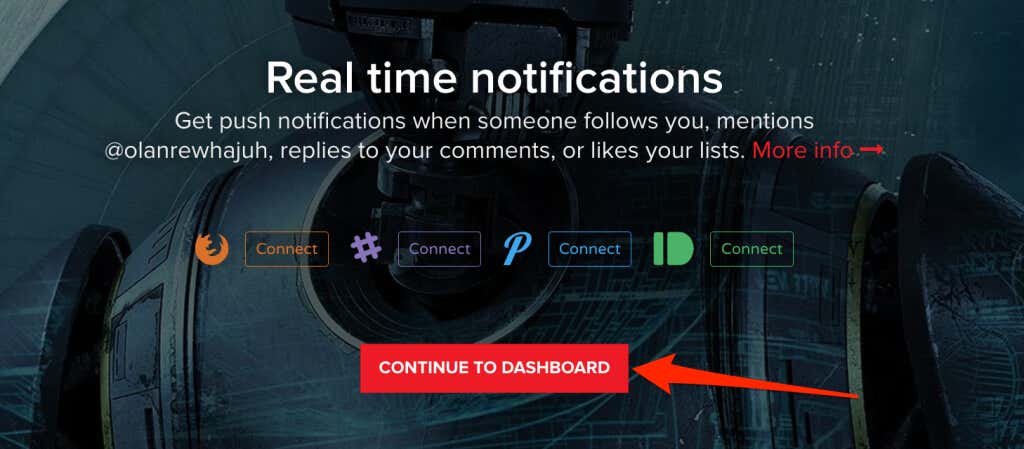
Активировать Trakt TV на Fire TV Stick
Способ подключения и активации Trakt TV на Fire TV Stick будет зависеть от приложения, которое вы подключаете к своей учетной записи Trakt. Это руководство покажет вам, как активировать и настроить Trakt TV в двух приложениях — Cinema HD и Kodi.
Включить Track TV в Cinema HD
Cinema HD – один из лучшие приложения для потоковой передачи и скачивания фильмов (бесплатных) на Fire TV Stick и других устройствах Fire TV. Несмотря на то, что приложение бесплатное, оно не отображает рекламу или раздражающие всплывающие окна при потоковой передаче или загрузке фильмов. Cinema HD позволяет вам связать свою учетную запись Trakt, чтобы можно было легко отслеживать транслируемый контент.
Если вы используете приложение Cinema HD на Amazon Firestick, вот как связать и активировать Trakt TV в приложении.
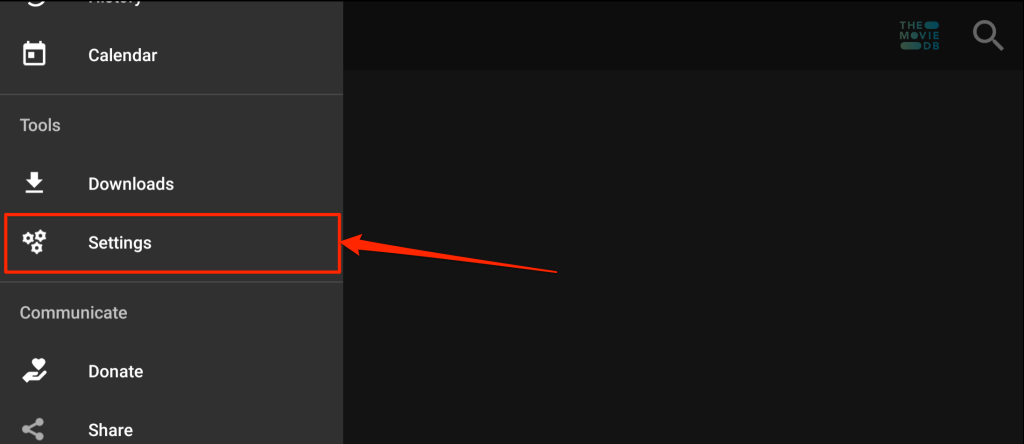
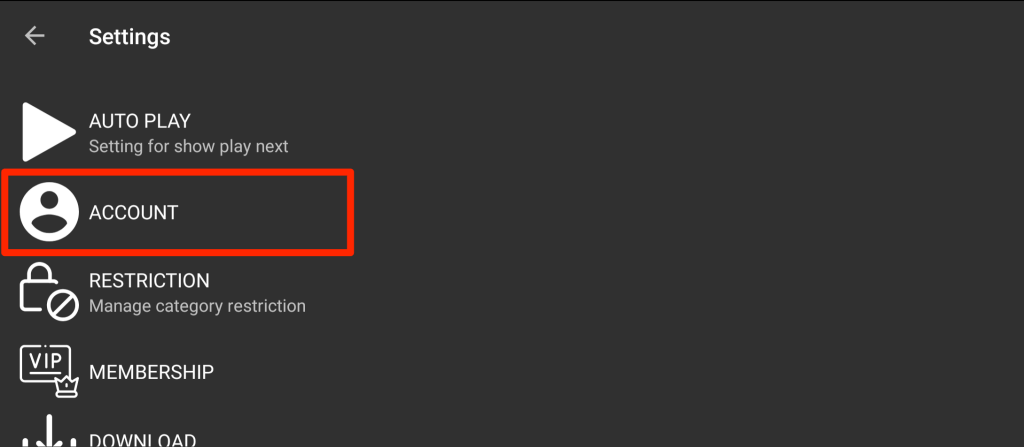
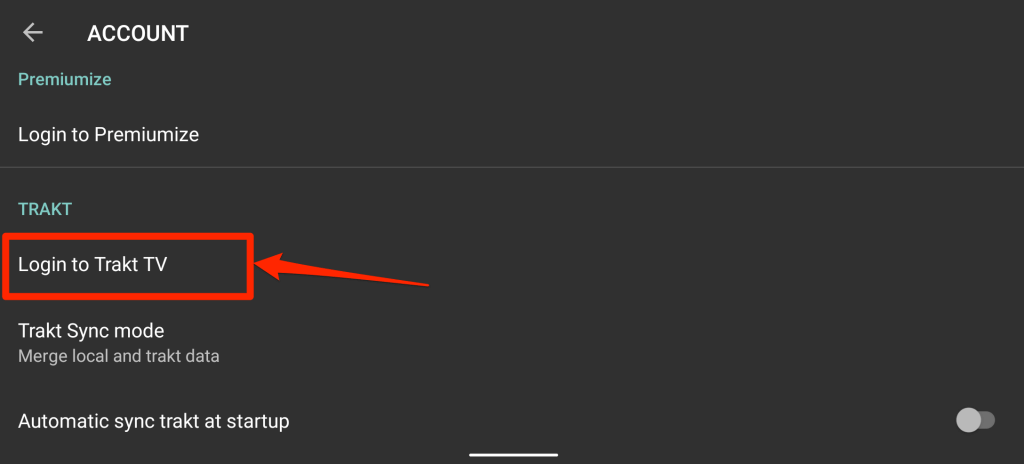
Cinema HD отобразит инструкцию по привязке вашей учетной записи Trakt, а также 8-значный код. Не закрывайте страницу/инструкции и переходите к следующему шагу.
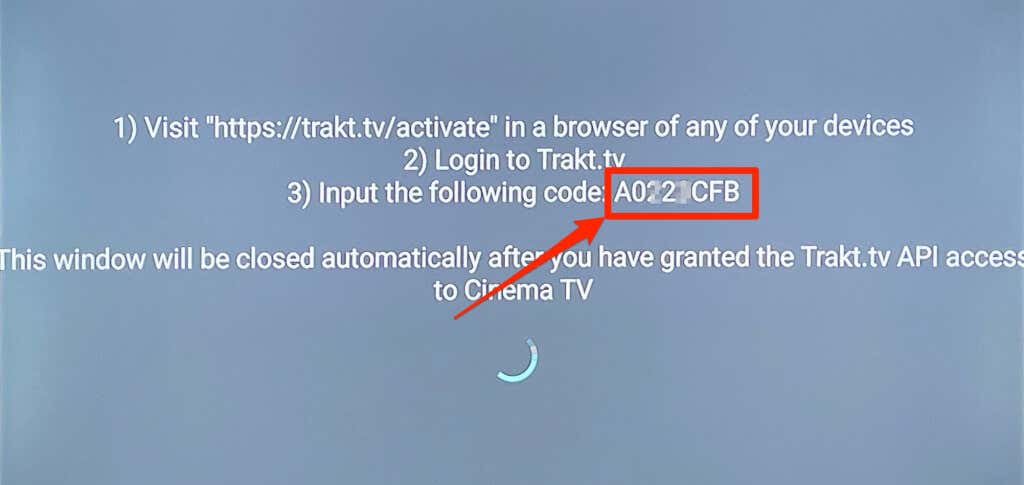
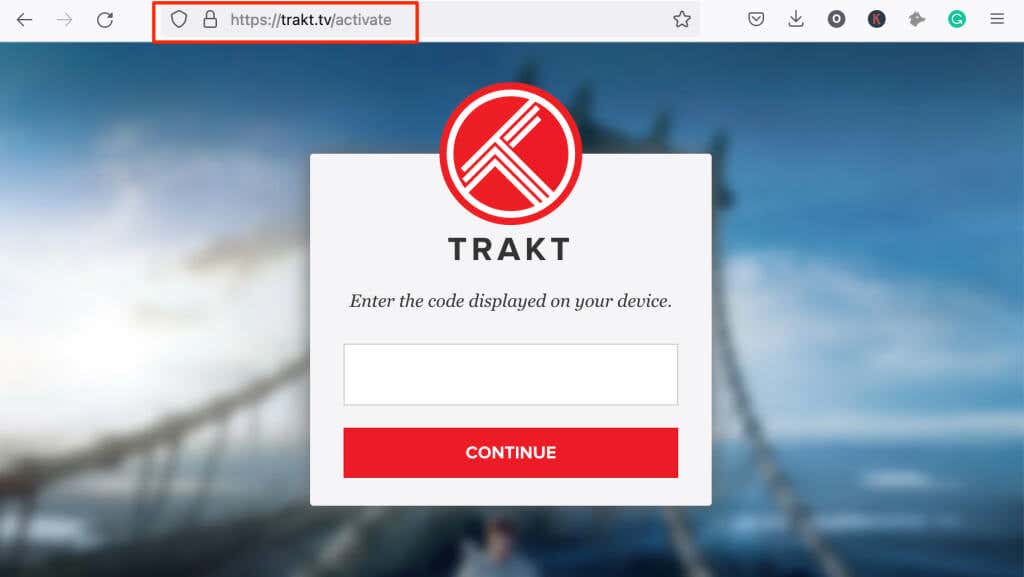
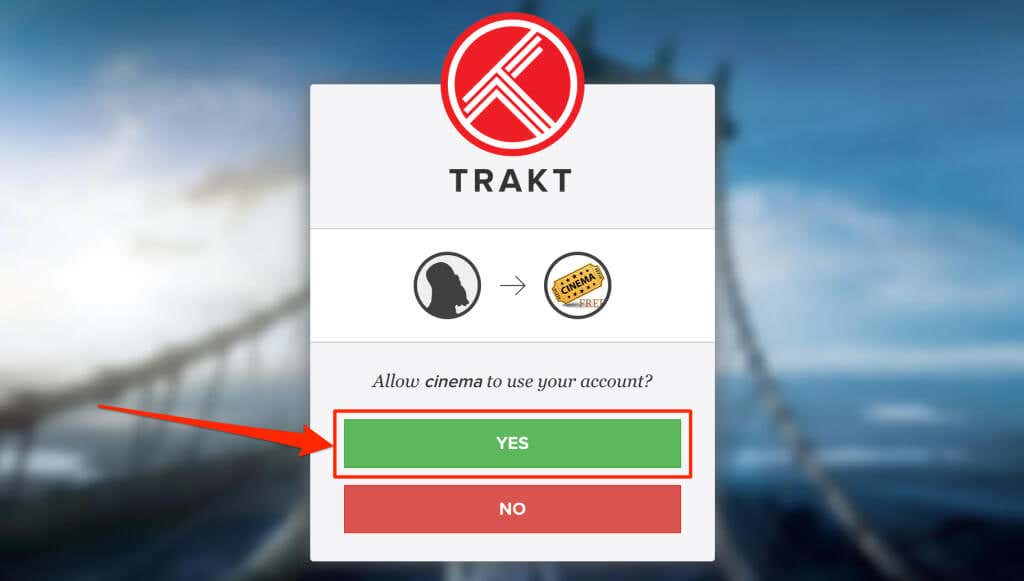
Это активирует интеграцию Trakt TV с приложением Cinema HD.
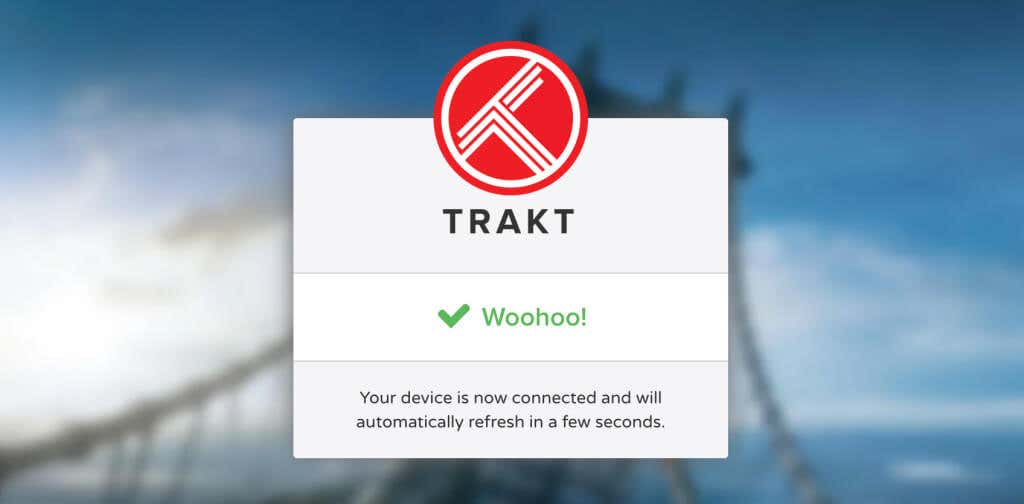
Установить и активировать Trakt TV на Kodi
Kodi – еще одно приложение, предоставляющее бесплатный контент на устройствах Fire TV. Вот как активировать и использовать дополнение Trakt TV для Коди на вашей Fire TV Stick.
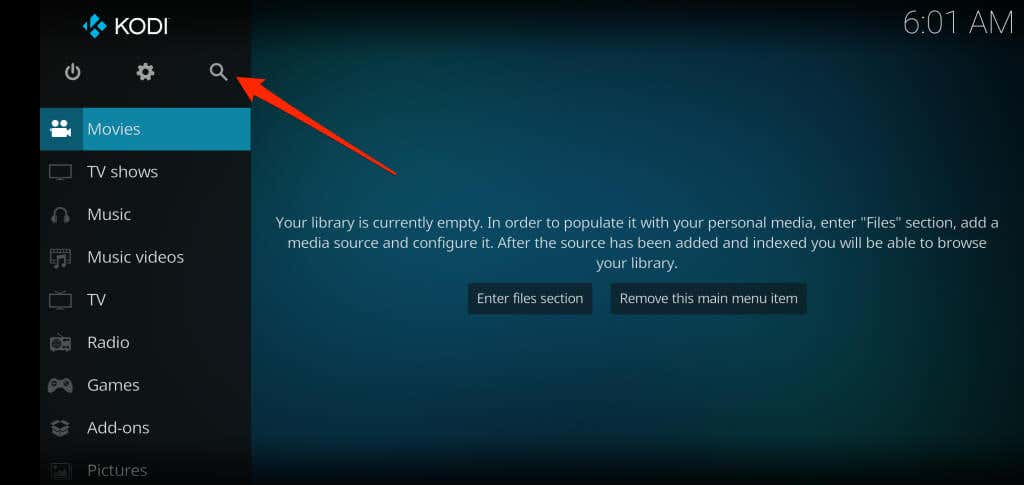
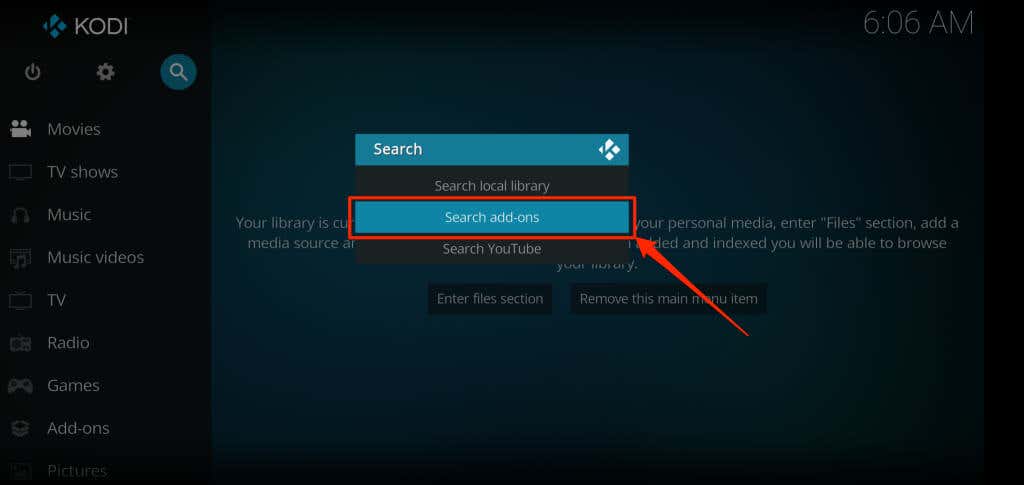
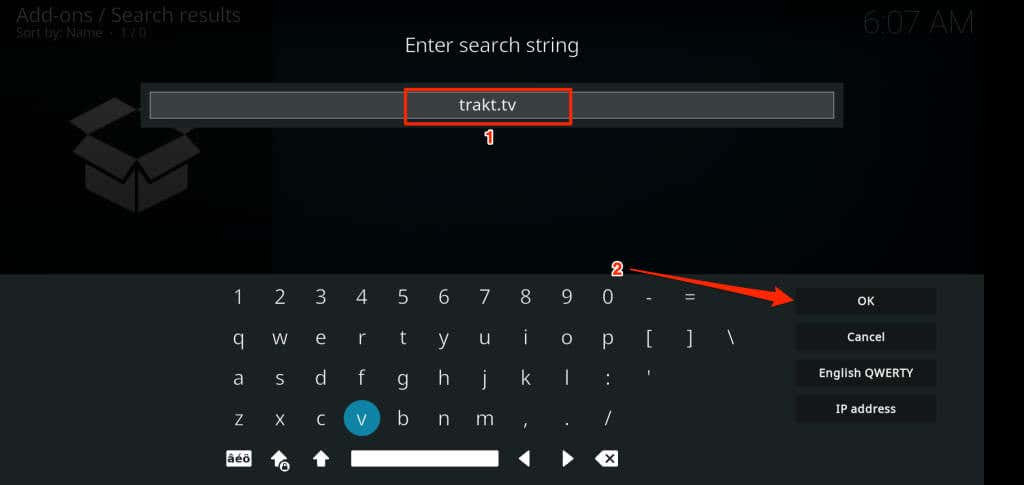
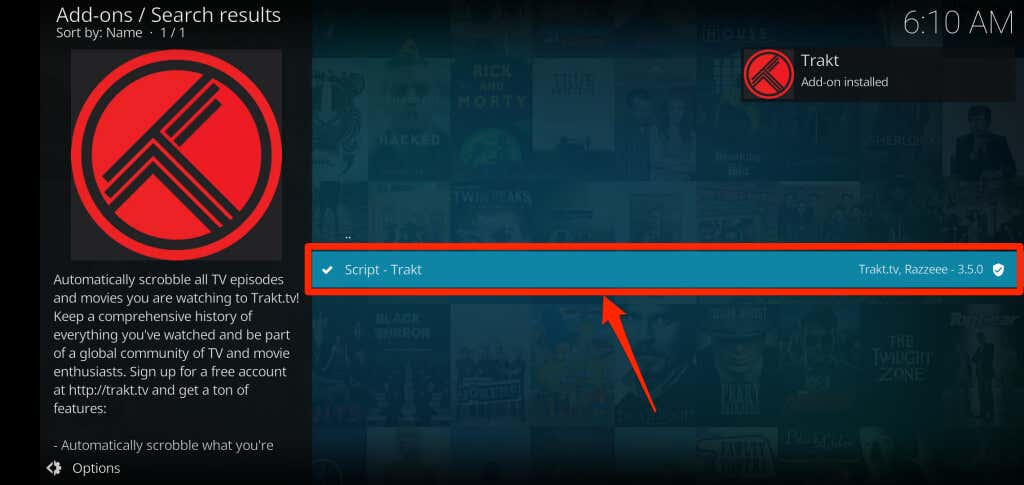
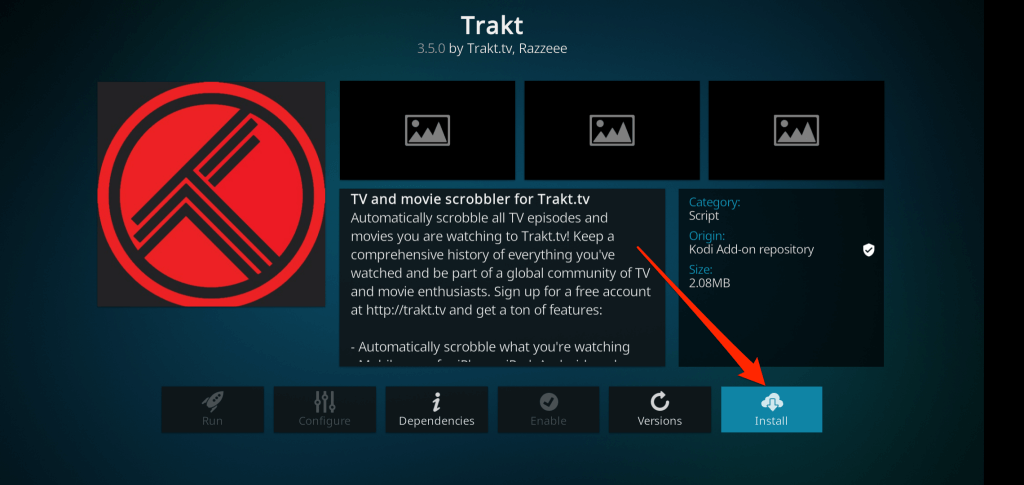
Подождите, пока приложение установит Trakt TV из репозитория дополнений Kodi. Обратите внимание на предупреждение «Дополнение включено» в правом верхнем углу приложения.
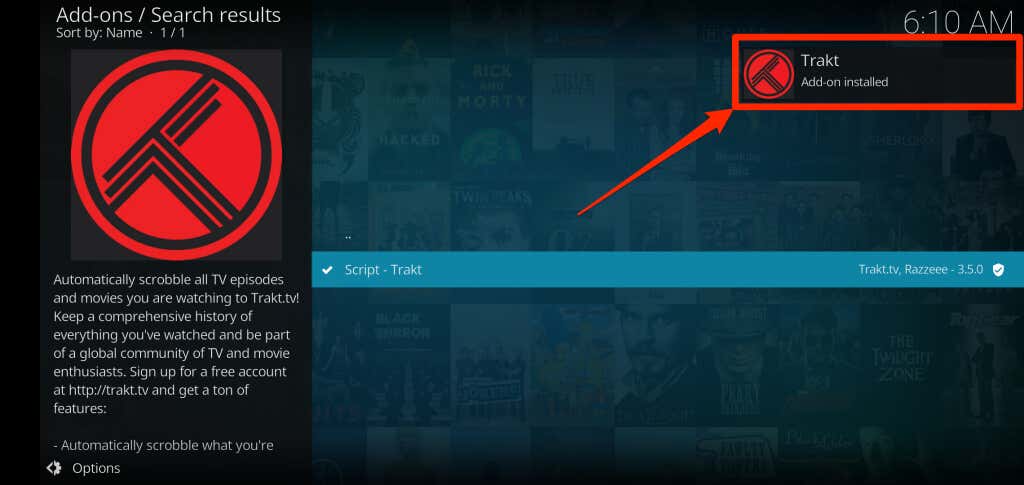
Подождите еще 5–10 секунд, и Trakt должен отобразить страницу аутентификации с кодом активации и QR-кодом.
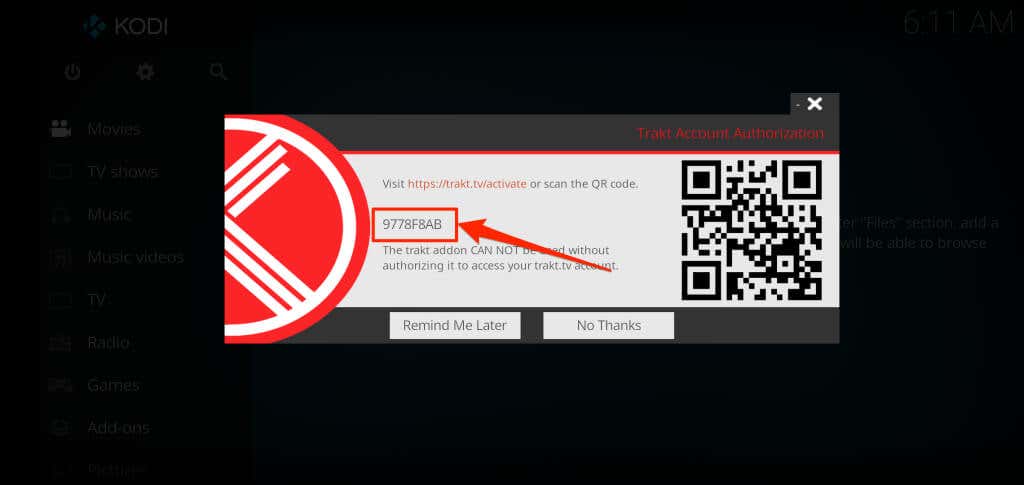
Отсканируйте QR-код с помощью камеры вашего смартфона или перейдите к следующему шагу, чтобы вручную ввести код на веб-сайте Trakt TV.
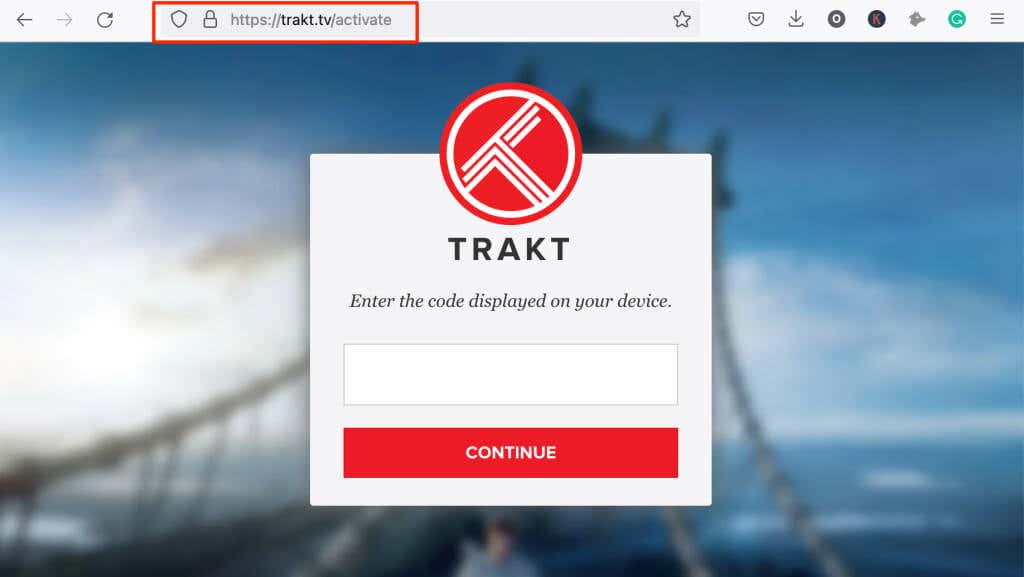
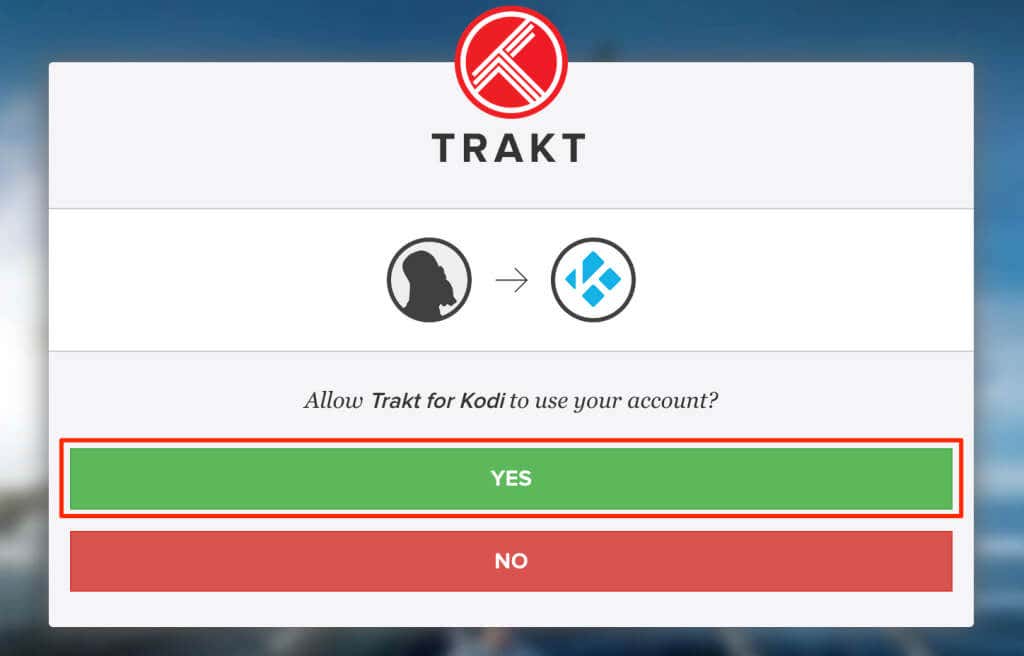
Примечание . Плагин Trakt иногда может не отображать страницу активации после установки. Если вы пропустили этап активации, выполните следующие действия, чтобы получить код активации еще раз.
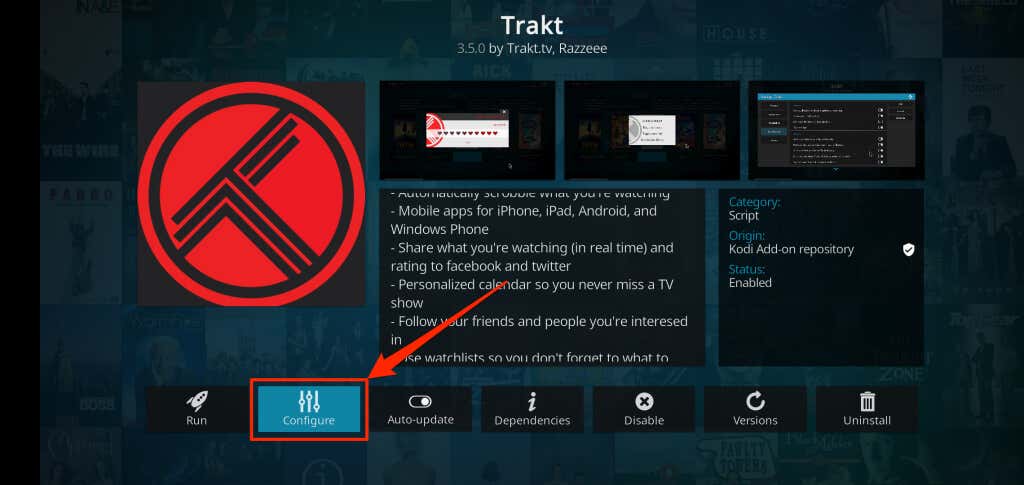
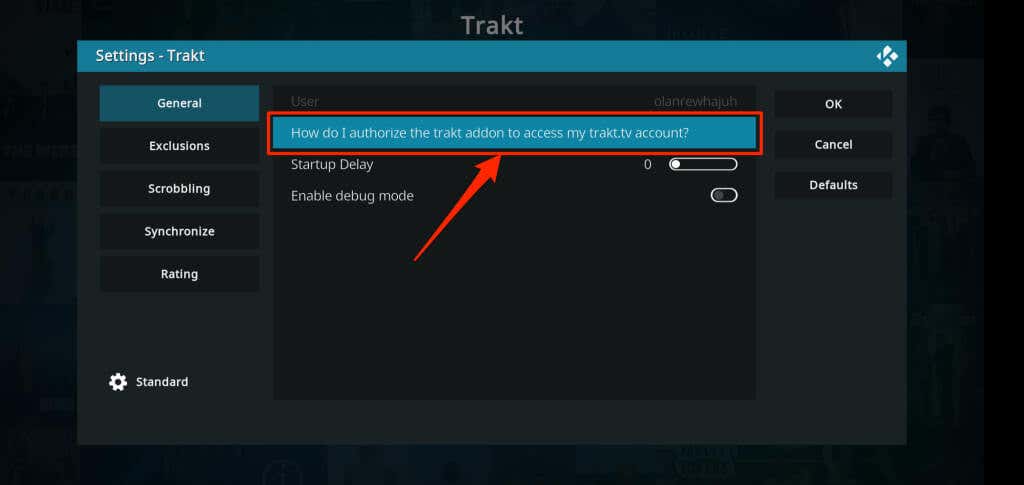
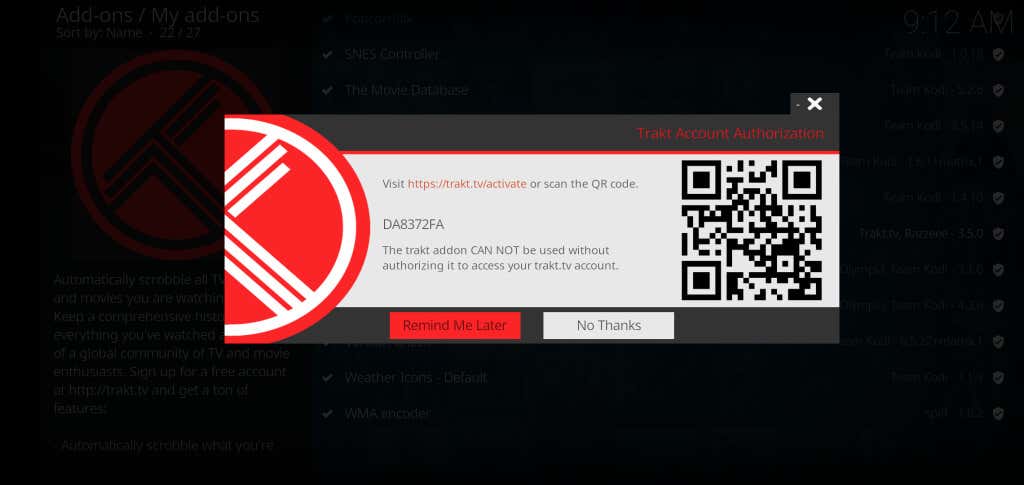
Проверьте приложения, связанные с Trakt
Как упоминалось ранее, Trakt поддерживает несколько потоковых и мультимедийных приложений на устройствах Fire TV. Вот как просмотреть и отключить приложения или медиацентры, связанные с вашей учетной записью Trakt:
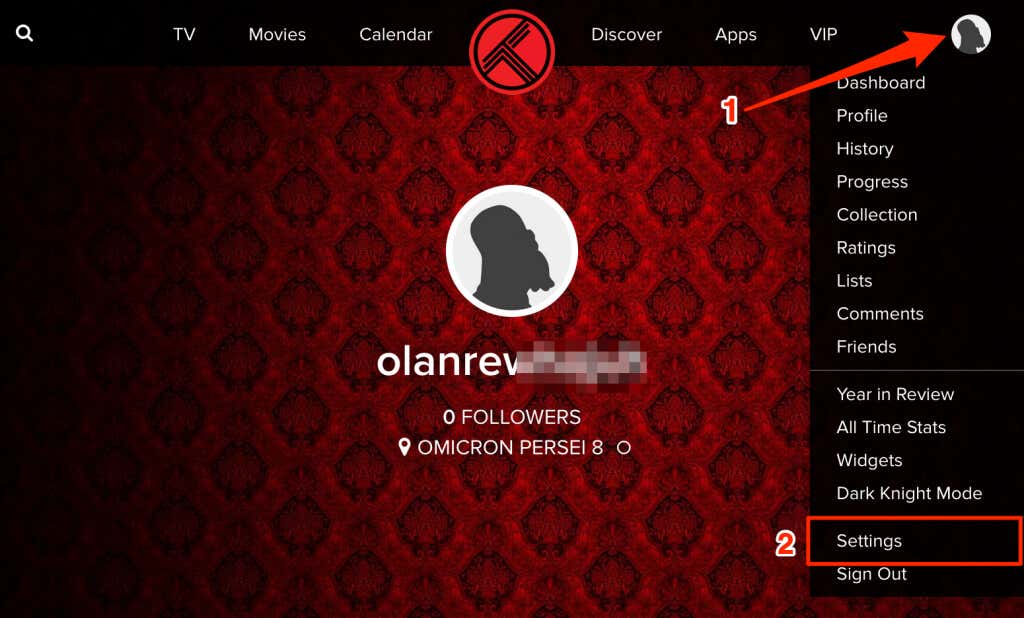
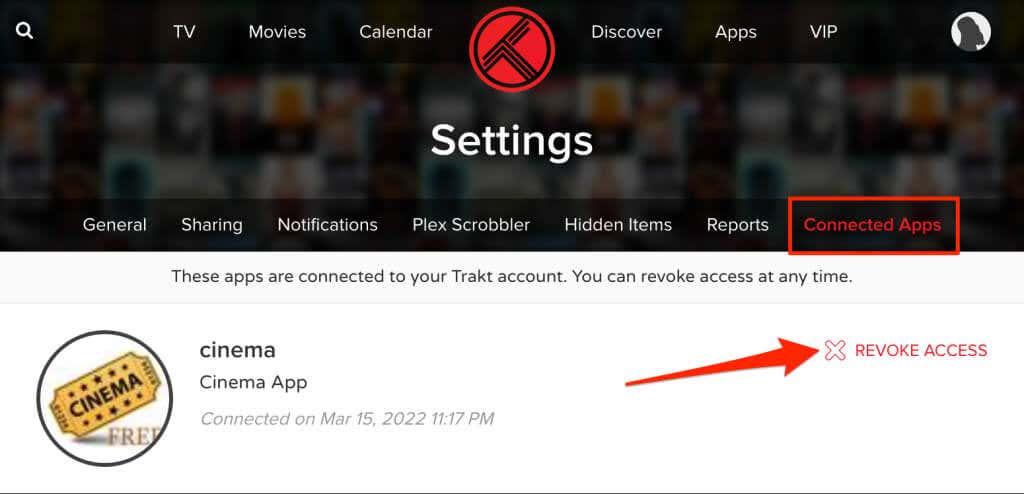
Найдите приложение или службу потокового вещания, которыми вы больше не пользуетесь, и выберите Отменить доступ , чтобы отменить связь с приложением.
Trakt TV + Fire TV Stick
Trakt TV бесплатен, но в (бесплатной) стандартной версии время от времени отображаются реклама и всплывающие окна. VIP-план Trakt (30 долларов США) открывает такие функции, как расширенная фильтрация, Плекс Скробблер, интеграция с Amazon Alexa и т. д. См. Страница часто задаваемых вопросов на сайте Тракта, чтобы узнать больше о функциях платформы, ценах и VIP-функции.
.